Fitbit: Siyah Ekranı Düzeltin; Açılmıyor

Fitbit kullanıcısıysanız, ekranın siyah olduğu ve/veya cihazın açılmadığı bir sorunla karşılaşabilirsiniz. İşte size bazı sorun giderme adımları

Birçok Chromebook kullanıcısı, Youtube'un cihazlarında çalışmadığından şikayet etti. Uygulama genellikle dönen bir daire ile beyaz bir ekranda takılıp kalıyor, kullanıcılar oturum açamıyor ve uygulama düğmeleri yanıt vermiyor. Benzer sorunlar yaşıyorsanız aşağıdaki sorun giderme adımlarını izleyin.
YouTube Uygulamasının Chromebook'ta Çalışmamasını Düzeltin
⇒ Önemli Not: Chromebook'unuz bir kuruluş tarafından yönetiliyorsa BT yöneticiniz YouTube erişimini engellemiş olabilir. Daha fazla bilgi için yöneticinizle iletişime geçin.
Masaüstü Uygulaması Çalışmıyorsa, Web Uygulamasını Kullanın
YouTube web uygulamasının düzgün çalışıp çalışmadığını kontrol edin. Chrome'u başlatın, YouTube.com'a gidin , giriş yapın ve sorunun devam edip etmediğini kontrol edin. Web uygulaması, masaüstü uygulamasını rahatsız eden aynı hatalardan etkilenmemelidir.
Ne yazık ki, YouTube Premium'unuz varsa, videoları doğrudan tarayıcınızdan çevrimdışı kullanım için indiremezsiniz.
Yönlendiricinizi ve Dizüstü Bilgisayarınızı Yeniden Başlatın
İnternet bağlantınızın doğru çalıştığından emin olun. Yönlendiricinizin fişini çekin ve cihazı bir dakikalığına fişten çekin. Bu arada, Chromebook'unuzu yeniden başlatın. Yönlendiricinizi çalıştırın, dizüstü bilgisayarınız tekrar çevrimiçi olana kadar bekleyin ve YouTube'u başlatın.
Ayrıca, Chromebook'unuzu en son ChromeOS sürümüne güncellediğinizden emin olun.
Tüm Uygulama İzinlerini Ekle
Depolamaya erişim de dahil olmak üzere YouTube için gerekli tüm uygulama izinlerini eklediğinizden emin olun. İzin (Uygulamayı Yönet) seçeneğine gidin ve ardından tüm izinleri ekleyin. 30 saniye bekleyin, uygulamayı yeniden başlatın ve sonuçları kontrol edin.
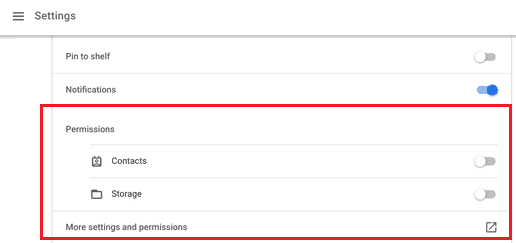
Alternatif olarak, tüm izinleri zaten eklediyseniz, birkaç dakika kaldırmayı deneyin. Ardından izinleri yeniden etkinleştirin ve sorunun devam edip etmediğini kontrol edin.
JavaScript'e izin ver
Kısa bir hatırlatma olarak, YouTube videoları JavaScript olmadan çalışmayacaktır. Bu nedenle, tarayıcı ayarlarınızda JavaScript'i etkinleştirdiğinizden emin olun.
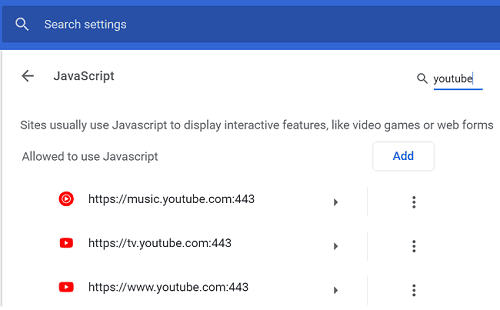
Gizli Modu Kullan
Chrome uzantılarınız, eklentileriniz, önbelleğiniz veya tarayıcı ayarlarınız bazen YouTube videolarını engelleyebilir. Yeni bir Gizli Pencere açın, YouTube'a gidin ve bir video yüklemeyi deneyin.
Tüm uzantılarınızı devre dışı bırakın , önbelleği temizleyin ve sorun giderilirse Chrome'u en son sürüme güncelleyin. Tüm bunları yapın ve ardından tarayıcınızı yeniden başlatın.
Stabil Kanala Katılın ve YouTube'u Yeniden Yükleyin
Beta veya Geliştirme kanalındaysanız, Kararlı kanala geri dönün. Kararlı kanala geri dönmek, YouTube sorunlarınızı anında çözebilir.
Ayrıca, YouTube masaüstü uygulamasını kaldırın ve dizüstü bilgisayarınızı yeniden başlatın. Ardından YouTube'u yeniden yükleyin ve sorunun devam edip etmediğini kontrol edin.
Çözüm
YouTube masaüstü uygulaması Chromebook'unuzda çalışmıyorsa web uygulamasına geçin. Ardından yönlendiricinizi ve dizüstü bilgisayarınızı yeniden başlatın. Ayrıca, YouTube için gerekli tüm uygulama izinlerini eklediğinizden emin olun. Sorun devam ederse, uygulamayı yeniden yükleyin. YouTube'u Chrome'da kullanıyorsanız JavaScript'i etkinleştirin ve Gizli Modu kullanın.
Bu çözümlerden hangisi işinize yaradı? Aşağıdaki yorumlarda bize bildirin.
Fitbit kullanıcısıysanız, ekranın siyah olduğu ve/veya cihazın açılmadığı bir sorunla karşılaşabilirsiniz. İşte size bazı sorun giderme adımları
Xiaomi 12 Pro akıllı telefondaki en son gelişmeleri öğrenmek ister misiniz? En yeni telefon hakkında bilmeniz gerekenleri öğrenmek için okumaya devam edin.
Chromebook'unuzun bilinen ağlar listesinden bir ağı kaldırmak istiyorsanız, ağ ayarlarına gidin ve Unut düğmesine basın.
Tıpkı Windows'ta yaptığınız gibi Chromebook masaüstünüze uygulama ekleyemezsiniz. Ancak, onlara daha hızlı erişmek için onları Rafa sabitleyebilirsiniz.
Google Meet, Chromebook'ta çalışmıyorsa, hesabınızdan çıkış yapın, video kalitesini düşürün ve Chrome'da bir Güvenlik Kontrolü çalıştırın.
HP yazıcınız çıktıyı bulaştırırsa veya tüm satırları yazdıramazsa, tıkanmış mürekkebi çıkarmak için yazıcı kafası temizleme aracını çalıştırın.
Ters şarj, telefonunuzun piline zarar vermez. Ancak ters şarj sırasında cihazınızın çok ısınmadığından emin olun.
Bu gönderi, Microsoft Word'de kalın metni nasıl bulacağınızı öğrenmenize yardımcı olacaktır. Bu adımlar, kalın metnin tamamını veya bir sonraki örneğini nasıl arayacağınızı gösterecektir. Bu öğretici ile bir Microsoft Word belgesinde yalnızca kalın metni nasıl bulacağınızı öğrenin.
Chromebook kameranız çalışmayı durdurduysa dizüstü bilgisayarınızı en son sürüme güncelleyin. Ardından donanımınızı sıfırlayın.
Fareniz veya dokunmatik yüzeyiniz ChromeOS'ta çalışmayı durdurduysa tüm çevre birimlerinin bağlantısını kesin ve Chromebook donanımınızı sıfırlayın.
En iyi RGB Odaklı PC'yi oluştururken doğru kılavuza ihtiyacınız olacak. İşte inşa ederken bilmeniz gerekenler.
Galaxy S22 ne kadar harika olsa da, hayal kırıklığına uğrayabileceğiniz zamanlar hala var. Galaxy S22'niz açılmıyorsa, birkaç tanesini topladık
Gerektiğinde gözden geçirebilmek için Google Meet toplantılarınızı nasıl kaydedebileceğinizi görün. Ama akılda tutulması gereken bazı şeyler var.
Yazdırdıktan sonra akılda tutulması gereken adımlar vardır. İşlem sonrası süreçte nelere dikkat etmeniz gerektiğini burada bulabilirsiniz.
Samsung Galaxy S21 akıllı TV'ye, projektöre, Chromecast'e veya Roku'ya yansıtma yapma özelliğine sahiptir. Bu yazıda, Samsung Galaxy S20 ekranınızı Roku veya Chromecast donanımı aracılığıyla TV'nize nasıl yansıtacağınızı öğrenin ile nasıl başlayacağınızı göstereceğiz.
Android 11'de sahip oldukları şekli değiştirerek uygulama simgelerinize ihtiyaç duydukları değişikliği verin. Hiçbir üçüncü taraf uygulaması gerekmez.
OnePlus 10 Pro'nun neler sunabileceğini görmek ister misiniz? Akıllı telefonun ihtiyacınız olan şey olup olmadığını görmek için okumaya devam edin.
HP Mürekkep aboneliğinizi sonlandıramazsanız, aboneliğinizi etkinleştirmek için bir tarayıcı kullanın. Ardından, yazıcınızın ürün yazılımını güncelleyin.
Chromebook'unuz Wi-Fi ağınızın kapsama alanı dışında olduğunu söylüyorsa, önce yönlendiricinizi yeniden başlatın ve ardından farklı bir kablosuz kanala geçin.
Chromebook'larınızın varsayılan dosya indirme konumunuz İndirilenler klasörüdür. İndirme konumunu değiştirmek için Chrome Ayarları'na gidin.
Kuruluş verilerinizi belirli bir uygulamaya yapıştıramıyorsanız, sorunlu dosyayı kaydedin ve verilerinizi yeniden yapıştırmayı deneyin.
Microsoft Rewards ile Windows, Xbox ve Mobile platformlarında nasıl en fazla puan kazanabileceğinizi öğrenin. Hemen başlayın!
Windows 10
Skyrim'in sinir bozucu sonsuz yükleme ekranı sorununu çözerek daha sorunsuz ve kesintisiz bir oyun deneyimi sağlamanın etkili yöntemlerini öğrenin.
HID şikayetli dokunmatik ekranımla aniden çalışamaz hale geldim. Bilgisayarıma neyin çarptığı konusunda hiçbir fikrim yok. Eğer bu sizseniz işte bazı düzeltmeler.
PC'de canlı web seminerlerini kaydetmenin yararlı yollarını öğrenmek için bu kılavuzun tamamını okuyun. Windows 10, 8, 7 için en iyi web semineri kayıt yazılımını, üst ekran kaydediciyi ve video yakalama araçlarını paylaştık.
iPhone'unuzu bilgisayara bağladıktan sonra karşınıza çıkan açılır pencerede yanlışlıkla güven butonuna tıkladınız mı? Bu bilgisayara güvenmemek istiyor musunuz? Ardından, daha önce iPhone'unuza bağladığınız bilgisayarların güvenini nasıl kaldıracağınızı öğrenmek için makaleyi okuyun.
Ülkenizde akış için mevcut olmasa bile Aquaman'i nasıl yayınlayabileceğinizi bilmek ister misiniz? Okumaya devam edin ve yazının sonunda Aquaman'in keyfini çıkarabileceksiniz.
Bir web sayfasını kolayca PDF olarak nasıl kaydedeceğinizi öğrenin ve web içeriğini çevrimdışı erişim ve paylaşım için taşınabilir PDF dosyalarına dönüştürmek için çeşitli yöntem ve araçları keşfedin.
PDF belgelerinize not ekleyin - Bu kapsamlı kılavuz, bir PDF belgesine farklı yöntemlerle not eklemenize yardımcı olacaktır.


























